如果您需要录制或运行宏、插入 Visual Basic 表单或 ActiveX 控件或在 MS Excel 中导入/导出 XML 文件,则需要 Excel 中的“开发人员”选项卡以便轻松访问。但是,默认情况下,此开发人员选项卡不会显示,但您可以通过在 Excel 选项中启用它来将其添加到功能区。
如果您正在使用宏和 VBA 并希望从功能区轻松访问它们,请继续阅读这篇文章。
在 Excel 中启用开发人员选项卡的步骤
1. 启动MS Excel应用程序。
右键单击顶部功能区选项卡之一的任意位置,然后在出现的上下文菜单中选择“自定义功能区... ”选项。

这将打开Excel 选项窗口,左侧窗格中的自定义功能区选项卡突出显示。
2. 在右侧,有一个功能区中所有选项卡的列表。
在自定义功能区列下,您将找到一个包含所有选项卡名称的框。
在这里,找到名为Developer 的选项卡。
如果未选中“开发者”选项,请确保选中“开发者”旁边的框以启用“开发者”选项卡。
单击确定以保存更改。
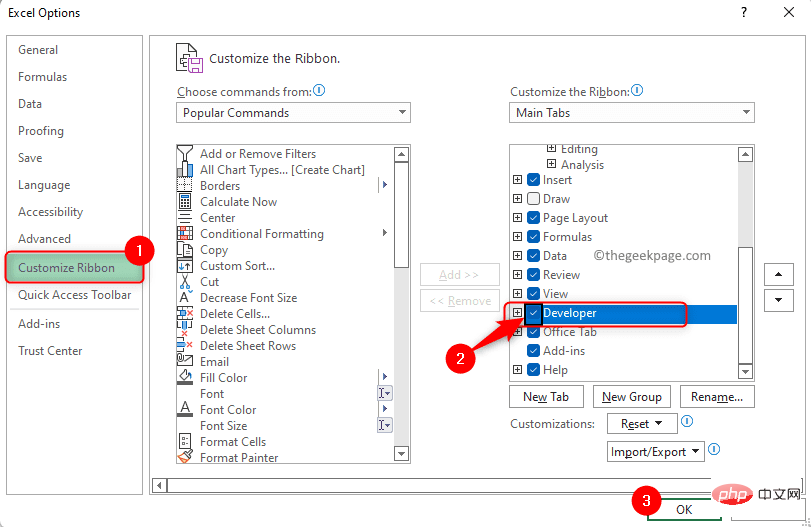
3. 当您返回 Excel 时,您将在功能区中看到“开发人员”选项卡。
只需执行一次,以后每次打开 Excel 时,“开发人员”选项卡将始终可用。
您将找到有助于创建宏和 VBA 的按钮,以及可以添加到工作表中的控件。

如果您需要禁用开发人员选项卡,只需在 Excel 选项窗口中取消选中开发人员旁边的框即可。
以上是如何在 Microsoft Excel 中显示开发人员选项卡的详细内容。更多信息请关注PHP中文网其他相关文章!

热AI工具

Undresser.AI Undress
人工智能驱动的应用程序,用于创建逼真的裸体照片

AI Clothes Remover
用于从照片中去除衣服的在线人工智能工具。

Undress AI Tool
免费脱衣服图片

Clothoff.io
AI脱衣机

AI Hentai Generator
免费生成ai无尽的。

热门文章

热工具

SecLists
SecLists是最终安全测试人员的伙伴。它是一个包含各种类型列表的集合,这些列表在安全评估过程中经常使用,都在一个地方。SecLists通过方便地提供安全测试人员可能需要的所有列表,帮助提高安全测试的效率和生产力。列表类型包括用户名、密码、URL、模糊测试有效载荷、敏感数据模式、Web shell等等。测试人员只需将此存储库拉到新的测试机上,他就可以访问到所需的每种类型的列表。

ZendStudio 13.5.1 Mac
功能强大的PHP集成开发环境

Atom编辑器mac版下载
最流行的的开源编辑器

PhpStorm Mac 版本
最新(2018.2.1 )专业的PHP集成开发工具

SublimeText3 Mac版
神级代码编辑软件(SublimeText3)





